La mise à jour Windows 10 Creators a ajouté un son spatial. Si vous ne connaissez pas ce qu’est le son spatial, il s’agit essentiellement d’un son 3D. Avec Spatial Sound activé, il semble que la musique joue autour de vous plutôt que via vos écouteurs. Le vrai son spatial est une combinaison de trois choses; audio composé pour offrir une expérience d’écoute spatiale, des écouteurs ou des haut-parleurs configurés pour un son spatial et un logiciel pour le prendre en charge. La mise à jour des créateurs vous permet d’activer Spatial Sound dans Windows 10. Voici comment procéder.
Table des matières
Paramètres audio de Windows 10
Ouvrez la fenêtre des paramètres sonores. Vous pouvez y accéder à partir du panneau de configuration, mais un moyen beaucoup plus simple de le faire est à partir de la barre d’état système. Cliquez avec le bouton droit sur l’icône du haut-parleur dans la barre d’état système et sélectionnez «Périphériques de lecture» dans le menu contextuel.

La fenêtre Son s’ouvrira avec l’onglet «Périphériques de lecture» sélectionné. Cet onglet répertorie toutes les enceintes connectées à votre système. Sélectionnez un haut-parleur et cliquez sur le bouton «Propriétés» en bas à droite. Sinon, double-cliquez sur le haut-parleur.
Activer le son spatial
Cela ouvrira la fenêtre des propriétés de l’enceinte. Il y avait quatre onglets ici. La mise à jour des créateurs a ajouté un nouveau cinquième onglet appelé «Spatial Sound». Sélectionnez-le.
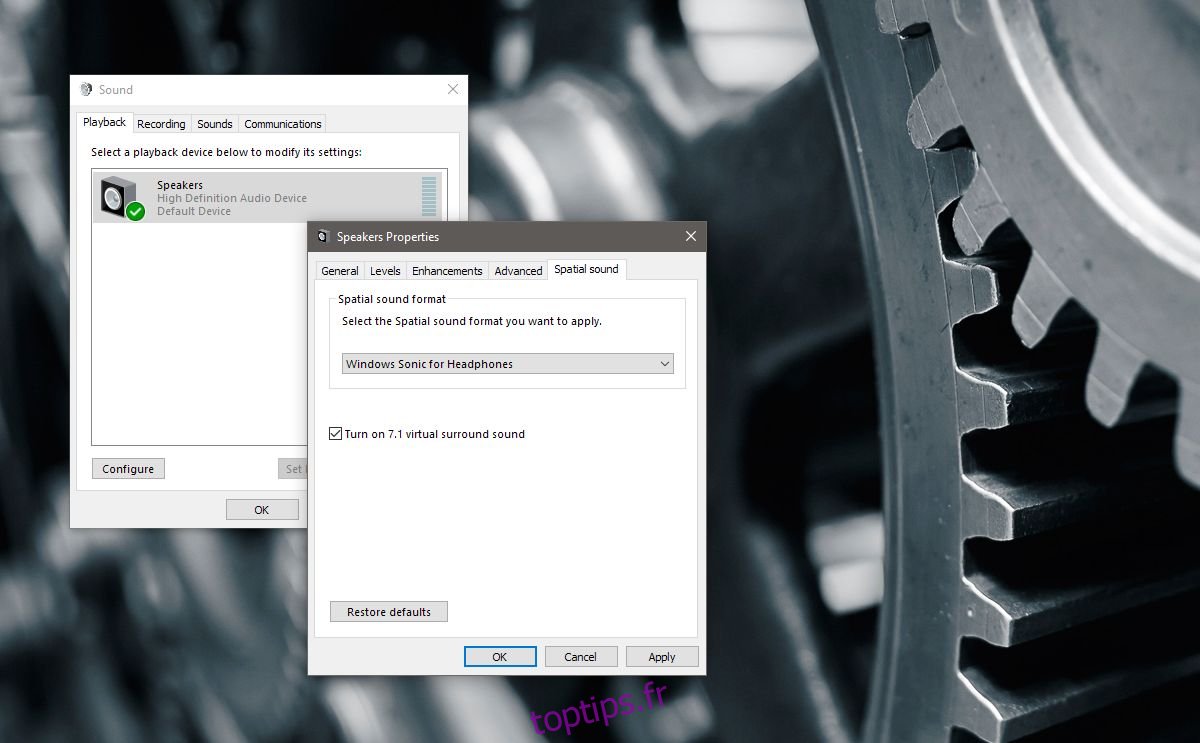
L’onglet Spatial Sound comporte une section, «Format de son spatial». Ouvrez la liste déroulante sous cette section. Vous avez le choix entre trois options; Aucun, Windows Sonic pour les écouteurs et Dolby Atmos pour les écouteurs.
Son spatial pour les écouteurs
Dans la liste déroulante, sélectionnez l’option « Windows Sonic pour casque » pour activer le son spatial dans Windows 10 pour casque. Cela ne fonctionnera que pour les écouteurs que vous connectez. Si vous possédez une paire d’écouteurs ordinaire, vous remarquerez peut-être une très petite différence de qualité sonore. Pour de meilleurs écouteurs, plus riches en fonctionnalités, il y aura une amélioration plus notable de la qualité sonore.
Son spatial pour le cinéma maison
Dans la liste déroulante, sélectionnez Dolby Atmos pour casque pour activer le son spatial dans Windows 10 pour votre home cinéma. Cela ouvrira l’application Windows Store et vous devrez installer l’application gratuite Dolby Access. L’installation prend quelques minutes.
Une fois installé, la sélection de l’option «Dolby Atmos pour casque» ouvrira l’application Dolby Access. L’application ne fonctionne actuellement qu’avec votre home cinéma. Une future mise à jour ajoutera également la prise en charge des écouteurs.
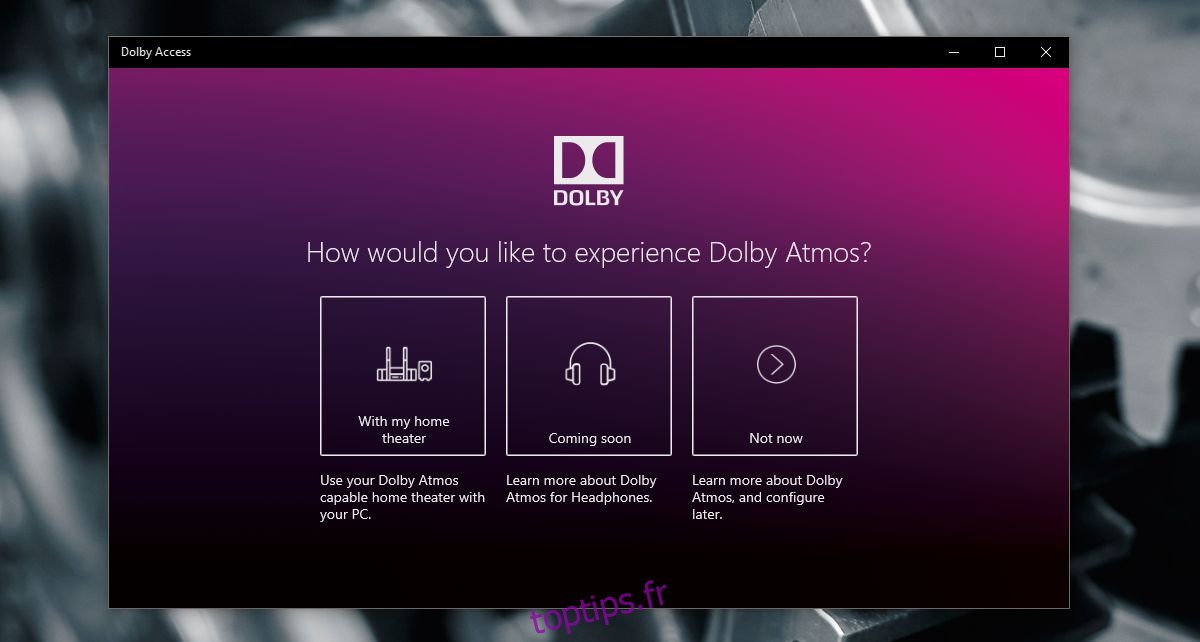
Le système audio de votre home cinéma doit être compatible avec la technologie Dolby. Si c’est le cas, il y aura un logo Dolby quelque part. C’est généralement sur le devant, mais vérifiez aussi le dos. Si vous avez toujours les boîtes dans lesquelles il est entré, cochez-les.
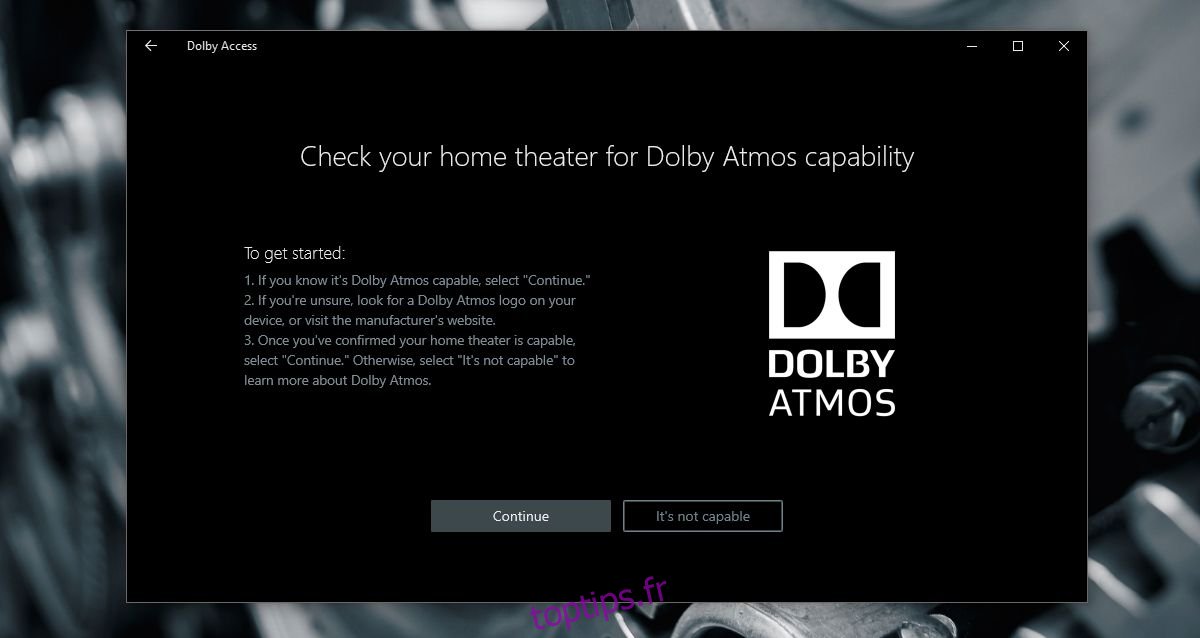
Connectez votre téléviseur à votre PC Windows via un câble HDMI et sélectionnez «Dolby Atmos pour casque» dans la fenêtre Sons. Le reste de la configuration se fera dans l’application Dolby Access.
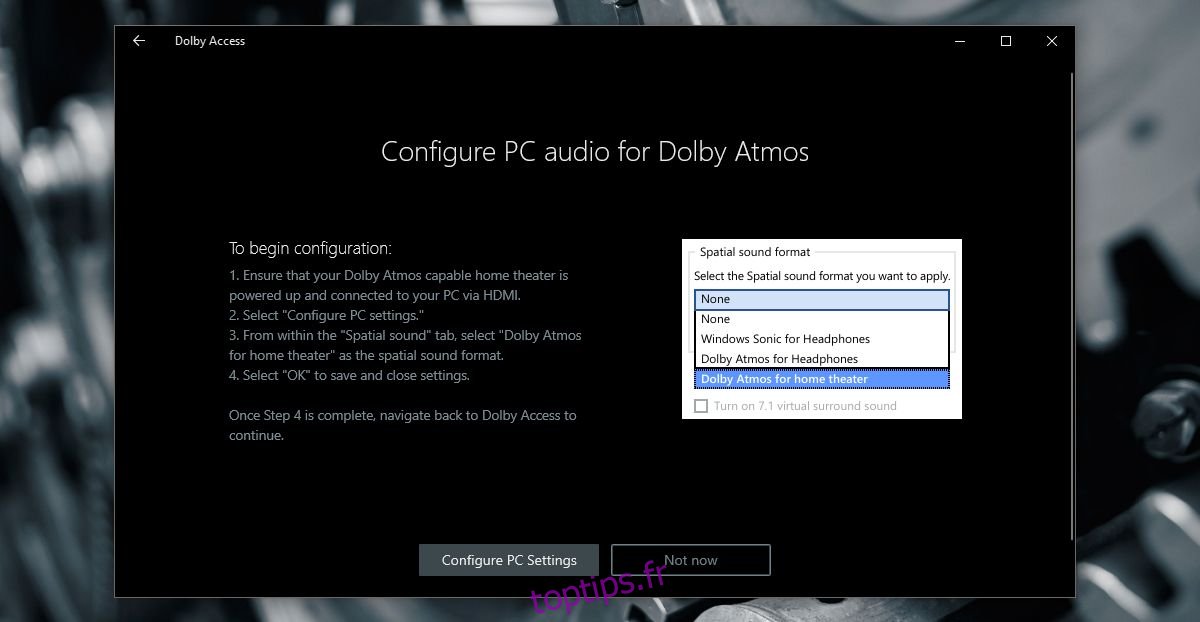
Une fois que Dolby Access est mis à jour pour prendre en charge les écouteurs, vous pourrez également utiliser cette application pour activer le son spatial dans Windows 10 pour vos écouteurs. Vous aurez essentiellement le choix après cela; vous pouvez utiliser le son surround virtuel par défaut ou vous pouvez utiliser les configurations de Dolby.

